Google Pay är för många ett oumbärligt verktyg i deras vardag. Att betala med sin smartphone och ha med sig andra lojalitetskort lagrade i mobilen är en stor fördel, speciellt för oss som har små fickor. Android 11 introducerar en nyhet när det gäller betalar med din mobil som låter dig spara tid genom att visa när du trycker på strömbrytaren.
För att kunna betala snabbare i Android 11 ser vi en förnyad genvägsmeny som visar de kort som vi tidigare har konfigurerat från Googles betalningsapp. När du gör detta kommer de att visas på en skärm som visas när du håll ned strömbrytaren i några sekunder.

Lägg till kort i Google Pay
Google Pay är vanligtvis installerat som standard i de flesta anpassningsskikten på marknaden. Om inte, allt du behöver göra använda företagets betalningsapp är att ladda ner appen från Play Store. För att göra detta lämnar vi länken här:
När du har installerat den och du har beviljat lämpliga behörigheter måste du lägga till korten du vill hitta när du trycker på strömbrytaren på din smartphone.
Processen är väldigt enkel, för du behöver bara klicka på Lägg till ett kort och ta ett foto av det genom gränssnittet som visas på skärmen. Ansökan kommer att ta hand om att känna igen kortnumret och allt du kommer att be är att bekräfta säkerhetskoden på baksidan. Om dina bankkort är kompatibla med systemet ser du det läggas till i applikationen.
När vi har lagt till våra kredit-, betalkort- eller lojalitetskort i vår app är det dags att konfigurera mobilen för att aktivera betalningsgenvägarna .
Dina kort från låsknappen
Om du har gjort det föregående steget korrekt kan du nu göra mobila betalningar genom att trycka på låsknappen i några sekunder. Dessutom kan du konfigurera det enligt följande.
Ställ in strömmenyn
Nyckeln för att lägga till dina kort till strömknappen finns i menyn på din smartphone. Inuti hittar du ett alternativ som heter "Strömmeny" som låter dig aktivera alternativet för kort och pass för att "få åtkomst till dina betalningsmetoder och boardingkort genom att hålla ned strömknappen".
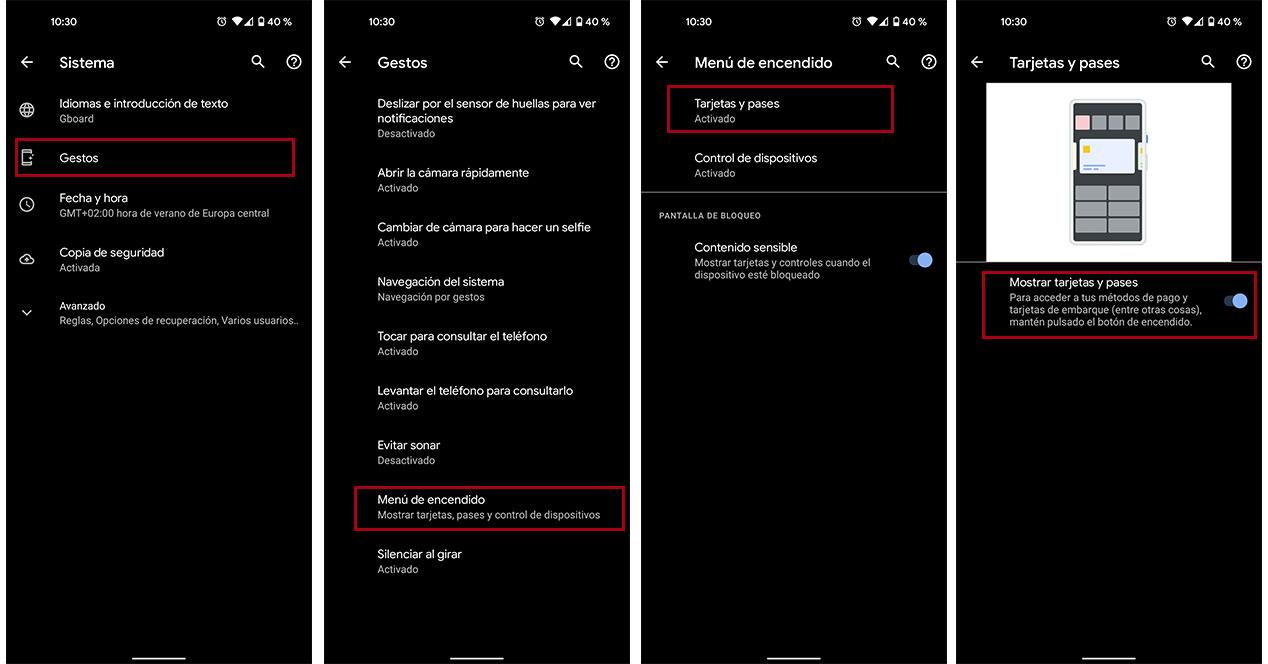
Det mest lämpliga är att du använder konfigurationsappens sökmotor för att gå in i "strömmeny" eller "låsmeny", eftersom varje just anpassad kan ändra rutten för att nå dessa alternativ något.
Håll ett långt tryck
När du har aktiverat omkopplaren ser du det när du tryck på låsknappen , även känd som på/av-knappen, förutom alternativen för att stänga av eller starta om mobilen och nödsamtal (beroende på ditt operativsystem), kreditkort kopplat till Google Pay visas också.

På detta sätt behöver du bara trycka på knappen och aktivera NFC (om du inte redan har gjort det) för att skicka din smartphone över datatelefonen och betala för dina inköp. I händelse av att du inte vet hur du aktiverar den här tekniken ska du gå till Inställningar> Anslutna enheter eller Anslutningar> Anslutningsinställningar (även om du kan hitta NFC-funktionen direkt beroende på anpassningsskiktet)> aktivera NFC. Även inom detta avsnitt hittar du alternativet Kontaktlös betalning där du kan välja utebliven betalning applikation och Använd standardapplikation (Alltid eller Utom om det finns en annan betalningsapplikation öppen).
Om du klickar på ikonen med de 3 prickarna som visas på kortet kan du direkt komma åt inställningarna för Googles betalningsapp för att konfigurera dina betalningsmetoder, lägga till kort, ange ett som standard eller ta bort de du vill ha.
Varför visas inte funktionen?
Denna funktion var initialt tillgänglig för google Pixel telefoner, men snart har andra modeller lagt till det. Naturligtvis kommer inte alla att erbjuda dem eftersom, till exempel, OxygenOS tillåter det i sin OnePlus, Men OPPO, i ColorOS 11, gör det inte. Funktionen, om den är aktiv i ditt operativsystem, är kompatibel i alla länder som stöder kontaktlösa betalningar.
Men om du ska resa till ett annat land kan du alltid kolla på officiella Google-sida om kontaktlös betalning stöds i den regionen via den här appen från Mountain View-företaget.
Det är säkert?
Säkerheten för detta system är exakt densamma som om vi använder Google Pay ansökan direkt. De kort visas bara när vi trycker på strömbrytaren om mobilen är upplåst, på samma sätt som först då kunde vi komma åt betalningsappen. Om smarttelefonen är skyddad med fingeravtryck, PIN-kod eller lösenord, är det enda vi kommer att uppnå genom att hålla strömknappen intryckt att kortet visas, ja, men först kräver upplåsningskoden innan du tar ett nytt steg.
Utöver detta säkerställer systemet att dina kortuppgifter vid betalning inte överförs för varje försäljning, utan ett unikt krypterat nummer för varje handlare. Dessutom, från molnet, du kan avbryta de kort som är lagrade i Google Pay.
Förändringen med Android 12
Från och med Android 11 kunde vi njuta av den så kallade på eller av menyn på våra mobila enheter. I den hittade vi en rad snabba kontroller som betalning med telefonen eller det enkla faktum att ha en mycket mer förenklad kontroll av hemautomation. Men med ankomsten av Android 12 förändrades förenklingen till det sämre, det anser åtminstone de flesta användare som har den här versionen av Googles operativsystem.
Men om du har en telefon med det här operativsystemet och du inte vet var den snabba åtkomsten till Google Pay finns, oroa dig inte, för den har inte försvunnit, men dess plats har bytt plats. Från och med den versionen hittar vi genvägarna till Google Pay och hemautomationskontrollen i smarttelefonens egna snabbinställningar.
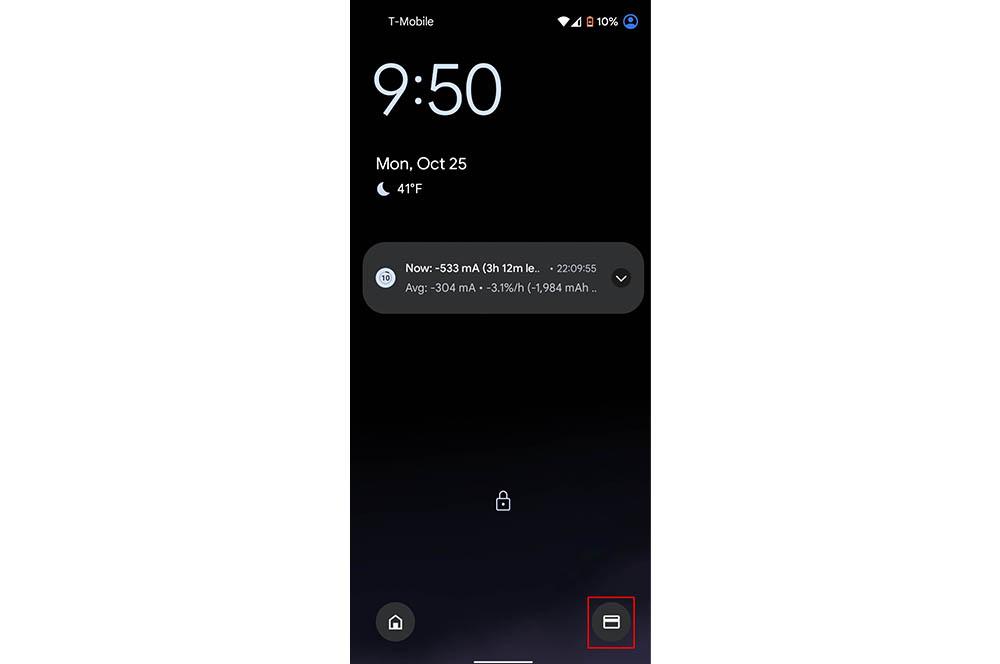
Och inte bara detta, utan vi kan också se på låsa skärmen , närmare bestämt i den nedre högra delen av panelen, en genväg som tar oss att visa kredit- eller betalkorten som vi har lagt till i betalningsapplikationen. Dessutom kan vi anpassa det så att, på vänster sida längst ner, även funktionen för att styra enheterna i vårt hus dyker upp. Om det inte visas som standard bör du gå till Inställningar> Display> Låsskärm> Visa kort.